Jak zmienić rozmiar i skompresować wiele obrazów online (łatwe metody)
Opublikowany: 2021-05-18Masz problemy z kompresowaniem i zmianą rozmiaru wielu obrazów online jednocześnie?
Jeśli masz dużo obrazów, prawdopodobnie nie chcesz mieć kłopotów z ręczną zmianą rozmiaru i kompresją każdego obrazu jeden po drugim. To strata czasu i po prostu niemożliwe, jeśli masz do czynienia z setkami obrazów.
Na szczęście istnieje kilka świetnych narzędzi, które mogą pomóc w automatycznej zmianie rozmiaru i kompresji wielu obrazów jednocześnie. Wszystko, co musisz zrobić, to przesłać obrazy, pozwolić narzędziom zadziałać swoją magią, a otrzymasz idealnie dopasowane i skompresowane obrazy gotowe do użycia.
W tym poście pokażemy Ci kilka różnych strategii, których możesz użyć do zbiorczej zmiany rozmiaru i kompresji zdjęć online jednocześnie przy użyciu różnych narzędzi:
- WordPress – jeśli Twoim celem jest dodanie obrazów do witryny WordPress, możesz znaleźć świetne wtyczki, które automatycznie zmienią rozmiar i kompresują obrazy podczas przesyłania ich do WordPress ( a także pozwolą Ci zbiorczo zoptymalizować istniejące obrazy ).
- Optymalizacja stron internetowych/w przeglądarce — jeśli nie korzystasz z WordPressa, możesz znaleźć strony internetowe, które umożliwiają przesyłanie obrazów i masową zmianę ich rozmiaru lub kompresję. Są świetne, jeśli pracujesz z mniej niż 50-100 obrazami, ale mogą być nieporęczne, jeśli masz setki obrazów.
- Oprogramowanie komputerowe — jeśli masz do czynienia z setkami lub tysiącami obrazów i nie korzystasz z WordPressa, prawdopodobnie będziesz chciał użyć oprogramowania komputerowego do zmiany ich rozmiaru i kompresji zamiast narzędzia online.
Przyjrzyjmy się wszystkim metodom, a pokażemy Ci, jak działają!
Jak skompresować i zmienić rozmiar wielu obrazów jednocześnie za pomocą WordPress
Jeśli planujesz przesłać obrazy do witryny WordPress, najłatwiejszym sposobem zbiorczej kompresji i zmiany rozmiaru wielu obrazów jest użycie wtyczki do optymalizacji obrazu, takiej jak Imagify.
Dzięki Imagify wszystko, co musisz zrobić, to zainstalować wtyczkę i dokonać pewnych wyborów, takich jak:
- Maksymalna rozdzielczość, do której chcesz zmienić rozmiar obrazów.
- Poziom kompresji, którego chcesz użyć.
Następnie Imagify:
- Automatycznie optymalizuj nowe obrazy podczas przesyłania ich do WordPress.
- Daj możliwość zbiorczej optymalizacji istniejących obrazów WordPress.
Oto jak z niego korzystać…
1. Zainstaluj i aktywuj wtyczkę Imagify
Aby rozpocząć, przejdź do swojej witryny WordPress i zainstaluj i aktywuj darmową wtyczkę Imagify z WordPress.org.
Po aktywacji zostaniesz poproszony o utworzenie konta i wprowadzenie klucza Imagify API. Uzyskanie klucza Imagify API jest bezpłatne – wystarczy zarejestrować konto tutaj.
Twój darmowy klucz API pozwoli Ci zmienić rozmiar i skompresować obrazy o wartości 20 MB miesięcznie. Następnie możesz zapłacić 4,99 USD miesięcznie za 500 GB lub 9,99 USD miesięcznie za nieograniczone korzystanie.
Gdy masz już klucz API, wystarczy wprowadzić go w ustawieniach wtyczki Imagify:
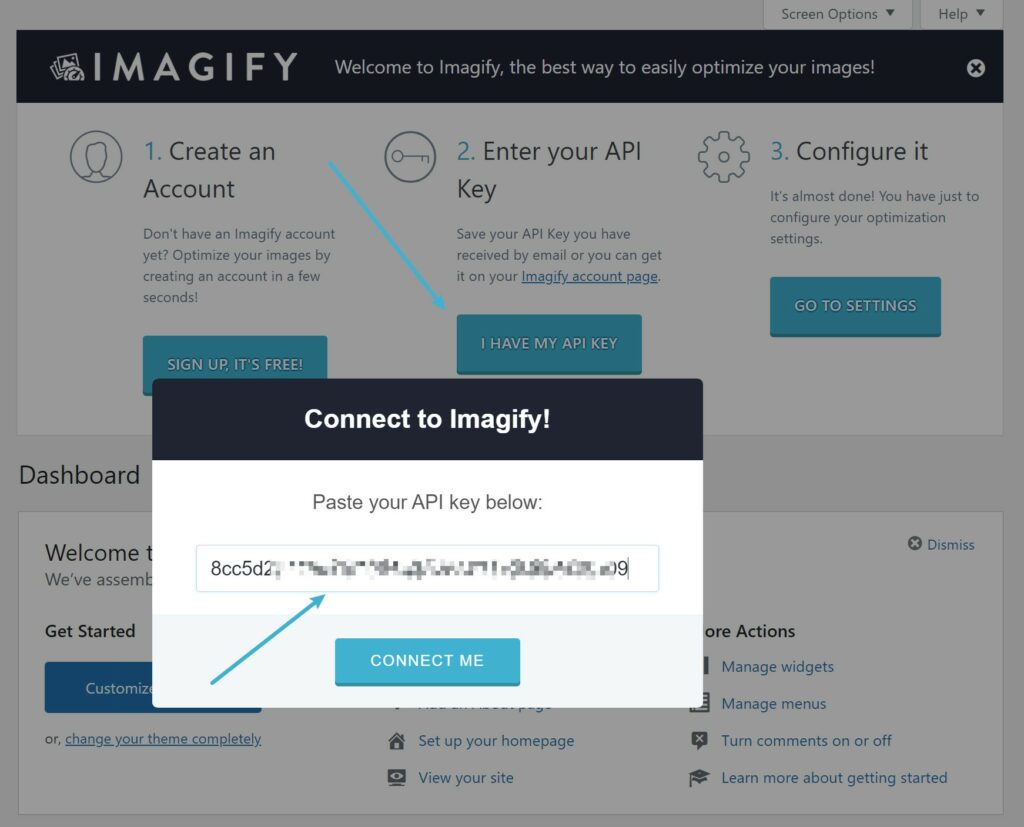
2. Skonfiguruj ustawienia zmiany rozmiaru i kompresji
Następnie możesz przejść do Ustawienia → Imagify , aby wybrać sposób zmiany rozmiaru i kompresji wielu obrazów. Imagify oferuje trzy różne poziomy kompresji:
- Normalna – kompresja bezstratna.
- Agresywna – stratna kompresja.
- Ultra – jeszcze bardziej agresywna kompresja stratna dla maksymalnej oszczędności plików.
Dla większości osób Agresywny jest najlepszym punktem wyjścia – możesz użyć narzędzia do wizualnego porównania, aby zobaczyć, jak różne poziomy kompresji wpływają na jakość obrazu:
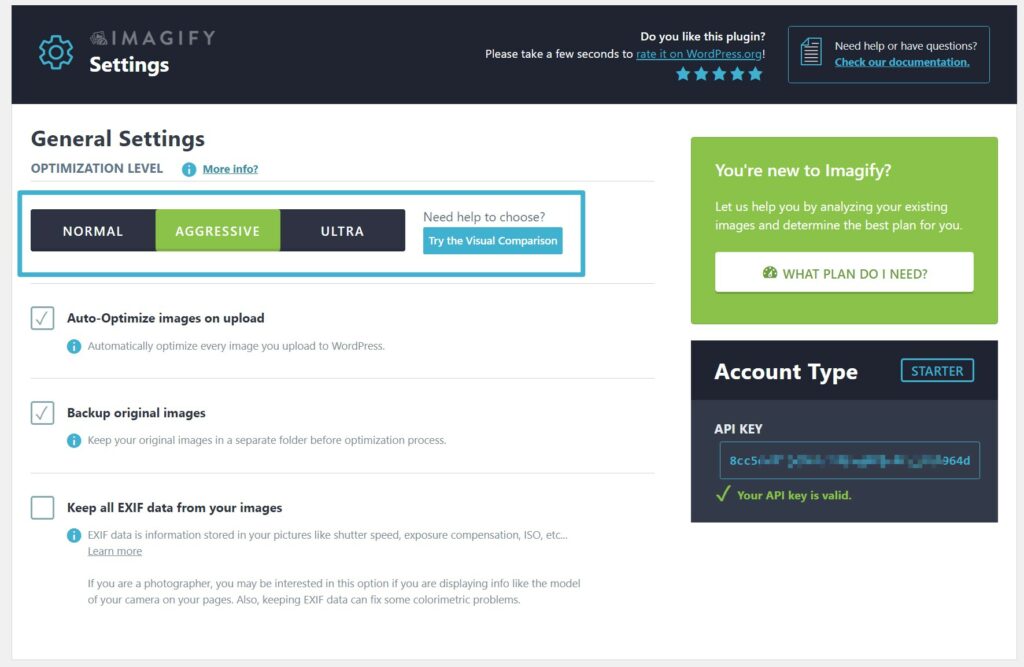
W dalszej części strony możesz użyć ustawienia Zmień rozmiar większych obrazów , aby automatycznie zmienić rozmiar obrazów do określonego maksymalnego wymiaru. Na przykład, jeśli ustawisz maksymalną wartość na 1200 px, Imagify zmieni rozmiar wszystkich zdjęć, które są większe niż 1200 px, do 1200 px ( ale nie powiększy mniejszych zdjęć, ponieważ obniżyłoby to jakość ):
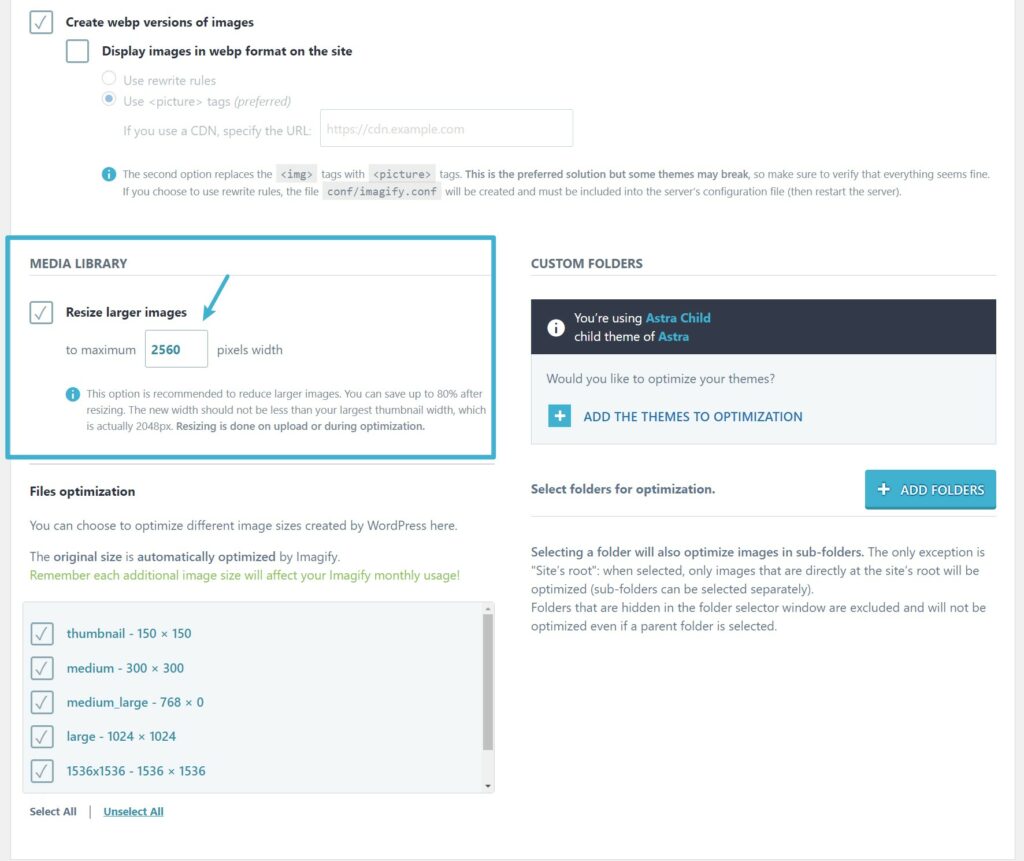
3. Zoptymalizuj swoje obrazy
Teraz Imagify automatycznie zoptymalizuje wszystkie nowe obrazy, które prześlesz do swojej witryny WordPress.
Jeśli chcesz zbiorczo zmienić rozmiar i skompresować istniejące obrazy w witrynie, możesz przejść do Media → Optymalizacja zbiorcza, aby jednym kliknięciem zoptymalizować niektóre lub wszystkie obrazy w witrynie:
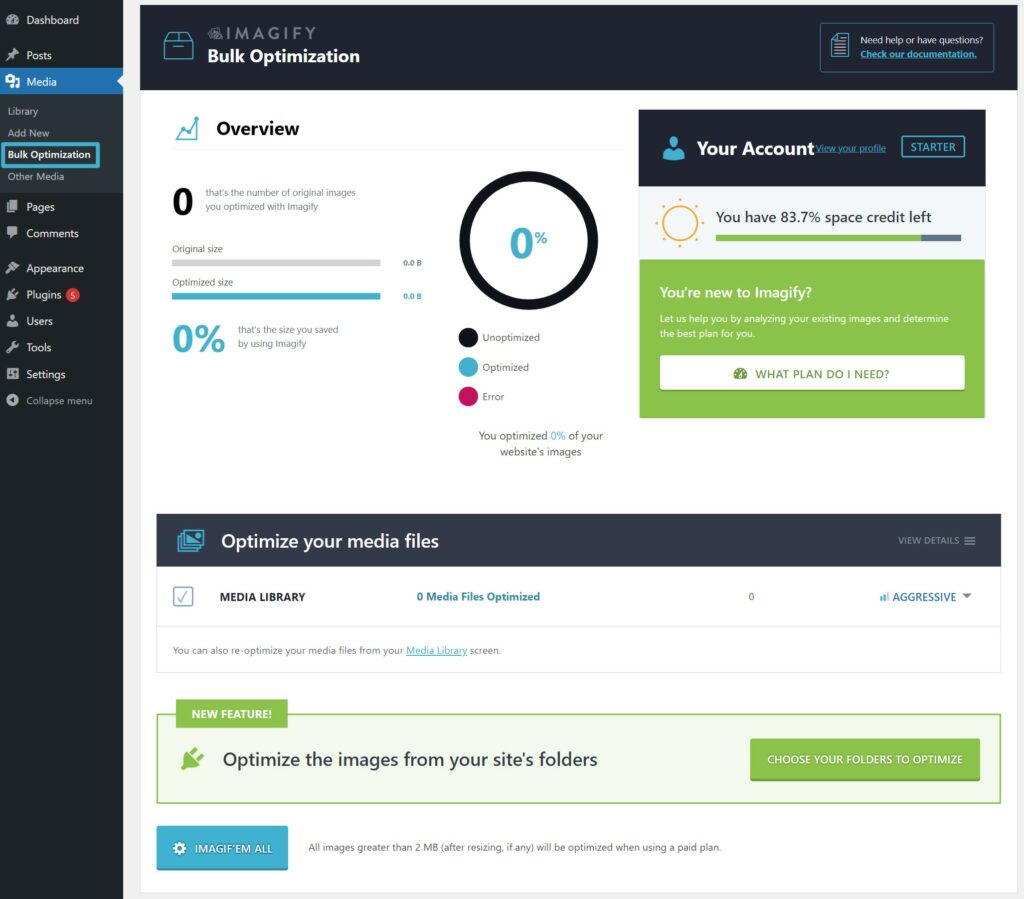
Jak zmienić rozmiar i skompresować wiele obrazów online za pomocą stron internetowych (narzędzia oparte na chmurze)
Jeśli nie korzystasz z WordPressa, możesz znaleźć bezpłatne i płatne witryny internetowe, które umożliwiają zbiorczą zmianę rozmiaru i zbiorczą kompresję obrazów.
Zazwyczaj, jeśli chcesz korzystać z bezpłatnych narzędzi, musisz użyć oddzielnych witryn, aby zmienić rozmiar i kompresować obrazy. Możesz też użyć aplikacji internetowej Imagify, aby skompresować i zmienić rozmiar obrazów z jednego interfejsu ( ale może być konieczne uiszczenie opłaty w zależności od wykorzystania ).
Omówmy najpierw bezpłatne opcje, a następnie pokażemy, jak to działa z Imagify.
1. Użyj narzędzia do zmiany rozmiaru zbiorczego
Najpierw będziesz chciał zmienić rozmiar wielu obrazów do odpowiednich wymiarów. Masz tutaj kilka dobrych opcji:
- BIRME (Bulk Image Resizing Made Easy) – jest to narzędzie, którego używam i co pokażę na poniższych zrzutach ekranu.
- Bulk Resize Photos – kolejne podobne narzędzie.
Dzięki obu narzędziom wszystko dzieje się w przeglądarce ( przy użyciu JavaScript ), więc nie ma potrzeby przesyłania i pobierania plików z serwera innej firmy. Oznacza to, że nawet jeśli zmieniasz rozmiar ponad 50 obrazów, nie musisz czekać na przesyłanie/pobieranie plików, ponieważ wszystko dzieje się lokalnie.

Aby rozpocząć, możesz dodać obrazy, których rozmiar chcesz zmienić, przeciągając je do interfejsu. Następnie możesz użyć opcji z boku, aby kontrolować sposób zmiany rozmiaru obrazów.
Jeśli chcesz po prostu ustawić nową maksymalną szerokość przy zachowaniu tych samych proporcji, powinieneś:
- Ustaw szerokość równą żądanej maksymalnej szerokości.
- Zaznacz pole Automatyczna wysokość , aby narzędzie zachowało te same proporcje dla tej szerokości.
W razie potrzeby można również użyć ustawień Format i jakość obrazu , aby przekonwertować na obrazy JPEG lub WebP.
Gdy będziesz zadowolony z ustawień, kliknij przycisk ZAPISZ JAKO ZIP , aby zapisać plik zip ze wszystkimi obrazami o zmienionym rozmiarze:

2. Użyj narzędzia do kompresji zbiorczej
Po przeskalowaniu obrazów możesz użyć innego narzędzia, aby skompresować je zbiorczo za pomocą kompresji stratnej lub bezstratnej.
Możesz znaleźć wiele opcji, które umożliwiają zbiorcze przesyłanie wielu obrazów i pobieranie skompresowanych plików zip. Niektóre dobre to:
- Interfejs sieciowy Krakena – ten jest fajny, ponieważ możesz wybierać między stratnymi, bezstratnymi lub eksperckimi poziomami kompresji. Dzięki „ekspertowi” możesz wprowadzić swój własny, niestandardowy poziom jakości. Pojedyncze obrazy nie mogą jednak przekraczać 1 MB .
- TinyJPG i TinyPNG – te narzędzia umożliwiają stosowanie kompresji stratnej – nie ma opcji bezstratnej. Jednorazowo można przesłać tylko 20 obrazów, a poszczególne obrazy nie mogą przekraczać 5 MB.
- Batch Compress – kompresja odbywa się bezpośrednio w przeglądarce ( podobnie jak narzędzia do zmiany rozmiaru ). Ten jest fajny, ponieważ nie ma potrzeby przesyłania plików na serwer innej firmy, ale nie pozwala wybrać różnych poziomów kompresji.
W przypadku Krakena wszystko, co musisz zrobić, to wybrać żądany poziom kompresji. Następnie możesz przesłać obrazy, których rozmiar zmieniłeś w poprzednim kroku.
Po zakończeniu kompresji możesz pobrać plik ZIP zawierający wszystkie pliki:
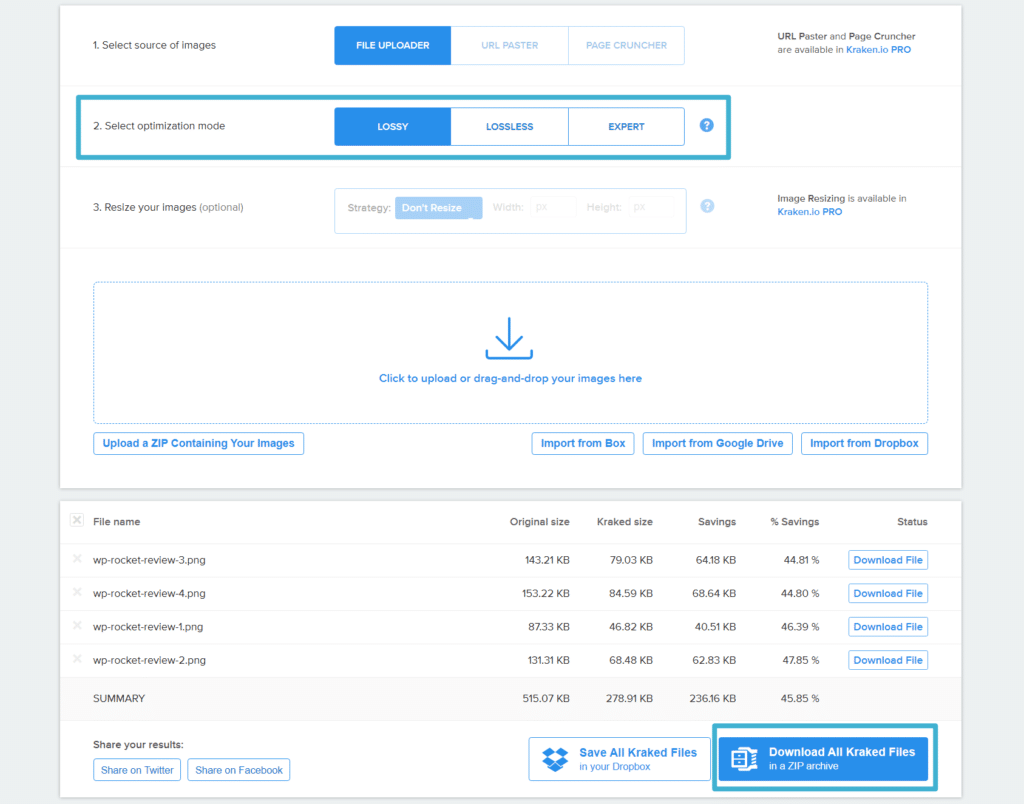
Oszczędzaj czas dzięki Imagify – kompresuj i zmieniaj rozmiar z jednej strony internetowej
Zaletą korzystania z oddzielnych stron internetowych do zmiany rozmiaru i kompresji obrazów jest to, że możesz trzymać się bezpłatnych narzędzi do nieograniczonego użytkowania. Jest to jednak niewątpliwie niewygodne, ponieważ w zasadzie podwajasz pracę ( bo musisz korzystać z dwóch stron internetowych ).
Jeśli chcesz zaoszczędzić czas, Imagify zawiera również interfejs sieciowy, który pozwala zarówno kompresować, jak i zmieniać rozmiar wielu obrazów z jednego interfejsu.
Podobnie jak w przypadku wtyczki Imagify WordPress, możesz zoptymalizować 20 MB obrazów miesięcznie za darmo. Następnie możesz zapłacić 4,99 USD miesięcznie za 500 MB lub 9,99 USD za nieograniczone korzystanie.
Aby rozpocząć, przejdź do aplikacji internetowej Imagify. Następnie ustaw żądany poziom kompresji i zaznacz pole Zmień rozmiar obrazów , aby automatycznie zmienić rozmiar obrazów do maksymalnego wymiaru lub o określoną wartość procentową.
Po dokonaniu tych wyborów po prostu przeciągnij obrazy do pola w prawo, aby automatycznie zmienić ich rozmiar i skompresować. Po zakończeniu kompresji możesz je pobrać jako plik ZIP:
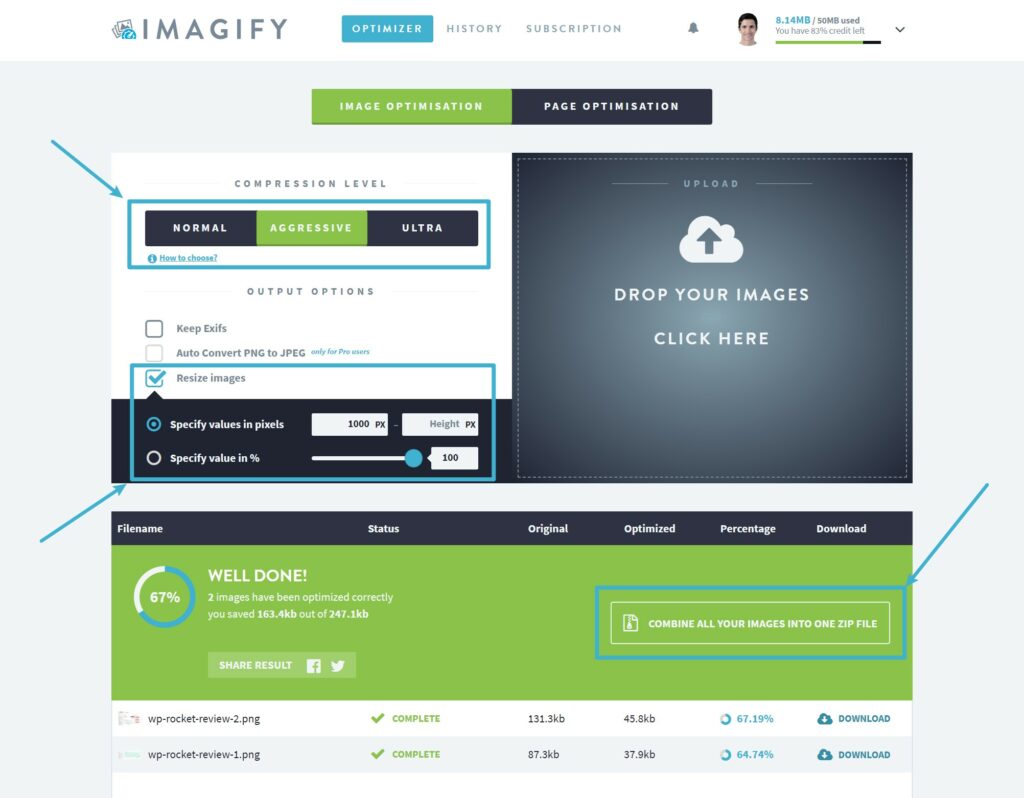
Jak zmienić rozmiar i skompresować wiele obrazów za pomocą oprogramowania komputerowego?
Jeśli nie korzystasz z WordPressa i masz do czynienia z setkami lub tysiącami obrazów, użycie jednego z narzędzi opartych na chmurze może nie być opcją, ponieważ przesłanie wszystkich oryginalnych wersji, a następnie pobranie skompresowanych wersji może być uciążliwe.
W takim przypadku możesz chcieć skorzystać z oprogramowania komputerowego, aby móc robić wszystko z własnego komputera.
Oto kilka popularnych opcji bezpłatnych i płatnych:
- IrfanView – popularne i od dawna znane narzędzie graficzne dla systemu Windows.
- Optimage — łatwe w użyciu oprogramowanie tylko dla systemu macOS.
- RIOT (Narzędzie do radykalnej optymalizacji obrazu)
Możesz też skorzystać z jednej ze stron internetowych, które przetwarzają wszystko w przeglądarce za pomocą JavaScript, ponieważ te witryny eliminują potrzebę faktycznego przesyłania obrazów na serwer innej firmy. Dobrą kombinacją może być użycie BIRME do zmiany rozmiaru obrazów, a następnie kompresji wsadowej do ich kompresji.
Zacznij oszczędzać czas poprzez zbiorcze kompresowanie i zmianę rozmiaru obrazów
Zmiana rozmiaru i kompresja obrazów pomaga je zmniejszyć, dzięki czemu zajmują mniej miejsca. Jeśli używasz ich w sieci, ma to również dodatkową zaletę, że przyspiesza ładowanie witryny.
Jeśli jednak masz dużo obrazów, ręczna zmiana rozmiaru i kompresja każdego obrazu może być czasochłonna lub niemożliwa.
W tym poście pokazaliśmy, jak zmieniać rozmiar i kompresować wiele obrazów online, aby zaoszczędzić czas, niezależnie od tego, czy pracujesz z dziesięcioma obrazami, czy z setkami obrazów.
Jeśli korzystasz z WordPressa, wtyczka Imagify może automatycznie kompresować i zmieniać rozmiar wszystkich nowych obrazów przesyłanych do witryny, a także zbiorczo optymalizować starsze obrazy.
Jeśli nie korzystasz z WordPressa, możesz użyć oddzielnych narzędzi do zmiany rozmiaru i kompresji obrazów. Możesz też użyć interfejsu internetowego Imagify, aby wykonać obie te czynności jednocześnie.
Czy nadal masz pytania dotyczące zbiorczej zmiany rozmiaru i kompresji obrazów? Daj nam znać w komentarzach!
